パワーポイント始めの一歩 |
|
| ワーポイントはマイクロソフト社の商標です |
パワーポイント・始めの一歩から |
| |
|
パワーポイント始めの一歩 |
|
| ワーポイントはマイクロソフト社の商標です |
パワーポイント・始めの一歩から |
| |
|
Top>始めの一歩
このホームページはパワーポイントの始めの一歩で興味をなくさないよう
◎まづ、作るもの(チラシ)を1ツ、最初に決め
◎その作成手順をわかり易く、より視覚的に説明
◎手順道理に操作を進めていただければ、そこそこ作品ができ
◎自分で造り上げた喜びを、まず体感、「ヤッター!」 ・・・・・・・・・・・・これを目指しております!
そのために始めの一歩を踏み出す前条件としての準備、以下4ツ大切です
| ★ 1.最初の煩わしい設定を飛ばします |
| ★ 2.全体像を把握する最初の画面を印刷し、いつでも見れるように手元に置いておく |
| ★ 3. |
| ★ 4. |
★1:初期に設定しなければならない
| 煩わしい設定は | ここから スタート |
||||
| 1.パソコン | 2.プリンター | 3.パワーポイント | 4.ネット接続 | ||
| ↓ | |||||
| 知ってる人に設定してもらう! | |||||
| ★ポイント1 1.スイッチポンでテレビが見れるようにはパソコンは簡単ではありませんので 最初の煩わしい設定はわかる人にやってもらう! 2.この段階での難解なルール解明の挑戦はあえて避け、慣れてからのお楽しみ?とする! 3.またキーボード入力初めての方は自分の名前を入力できるまで教えをこうてください |
★2:最初の画面の印刷
| 図1:ウィンドウズが起ち上がった最初の画面 | 図2:パワーポイントが起ち上がった最初の画面 |
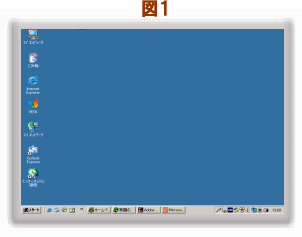 |
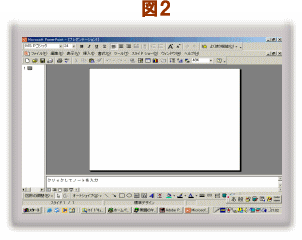 |
| これを透明プラスチックケースに裏表入れ、常に横において全体像がいつでも把握出来るようにする! | |
プリンター初めての方は印刷操作が解る人にお願いしてください!
(ご自分で印刷される方はこちら)
★3:![]() パワポが 起ち上がる最初の画面確認と終了操作までを自分で試してみる
パワポが 起ち上がる最初の画面確認と終了操作までを自分で試してみる
手順 3.1 操作全体の流れ
| Ⅰ. |
||||||
| Ⅱ.ウインドウズが稼動 図1 この間に→ |
Ⅴ ウインドウズ 終了操作 |
|||||
| |
Ⅲ.起ち上げ操作 → ・・パワポ 稼動・・・→ |
Ⅳ. 終了操作 | ||||
| この間に他のソフトも起ち上げて並行処理 | 終了操作 | |||||
| Ⅵ. |
||||||
| Ⅰ 電源を入れると | Ⅱ |
Ⅲ ロゴ 表示 | ||
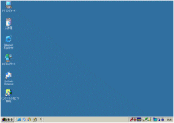 ウィンドウズのトップ画面 図1 が出ます |
→ | 図1左下の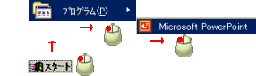 |
→ | 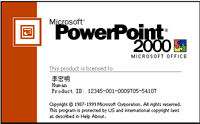 すぐに消えます |
| Ⅳ プレゼンテーションの画面設定 | Ⅴ 画面選択 | Ⅵ パワーポイント開始 | ||
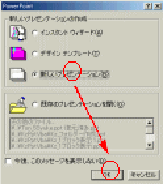 新しいプレゼンテーション選択→ OK |
→ | 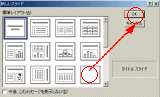 ここではに無地枠を OK |
→ | 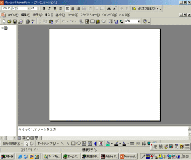 図2 |
| Ⅶ |
Ⅷ ウインドウズの終了操作 | |
 図2、左上 ファイル(F)[・θ]→ 終了(X)[・θ] ↓ 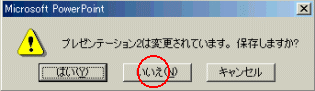 |
→ | 図2、左下の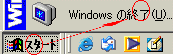 スタート[・θ]→Windowsの終了(U)[・θ]→ ↓ 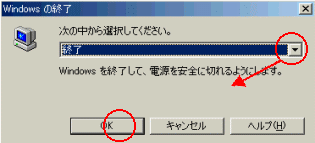 終了を選択▼→OK[・θ]→ |
| ★ポイント2 3。解からないときは知ってる人に「自分のパソコン」で教えてもらうと実感がでます! ★携帯に便利な「ノートパソコン」がお勧めですね! 自分で解決したい無鉄砲な方?はこちら |
★4:![]() の 基本的な機能を自分で試してみる
の 基本的な機能を自分で試してみる
| 図2の上と下に「絵記号」が並んでます(街中の |
||
| この絵記号を 「アイコン」と呼んで 並んでる形態を ステイタスバー |
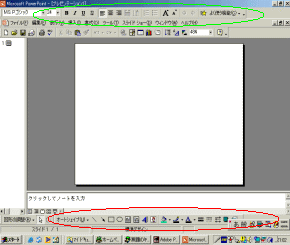 |
上のステイタスバー |
| 下のステイタスバー |
||
| 1.ライン、矢ライン、四角、丸を描 | 2.図形の移動 |
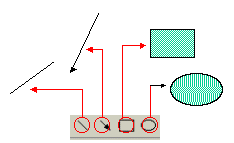 ライン 矢ライン 四角 丸 描写操作は同じです!色々描いてください Ⅰ: 押したままずらし(ドラッグ)⇒離す(ドロップ) [D&D]と記す |
 Ⅰ:図形の中にマウスを置き[・θ]→(図形選択)→ ずらしながら上下左右に「D&D」 ・・・・・・・・・「図形選択」って?・・・・・・・・・ a.図形の中で[・θ]したり b.図形全体を被う四角で囲み[・θ] すると 編集作業受け入れOK!の白四角の起点がいくつか 図形外形に表示されます |
| 3.図形の拡大拡小、 | 4.切り取りとコピーと貼り付け |
 Ⅰ:図形を選択→ 白四角の起点がいくつか現れます→その一つを[・θ]→ 方向を促す両端矢印線が出てきます→ 押しながら上下左右斜めと「D&D」 矢の方向が内側であれば縮小、外側であれば拡大 |
図2上部 切り取り コピー 貼り付け 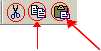 Ⅰ.図形選択[・θ]→ 同じ図形が重なり気味に下に出来ます Ⅱ.図形選択[・θ]→ 選択画像が消えます |
| 5.さぁ、文字入力を練習しましょう | |
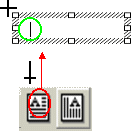 横書き 縦書き |
Ⅰ:.横書き 押したままずらし(ドラッグ)⇒離すと 文字枠がとられ、文字記入起点 点灯する ⇒ Ⅱ: ⇒ 画面に Ⅲ: |
| ここで左手の指、2本を同時に使う便利な操作を憶えましょう! | |||||||||||||||||
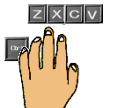 |
左手小指でキーボード左下の[コントロールキー(Ctrl)]を押しながら同時に 人差し指で [C]のキー押すと コピー
---これを[ショートカットキー]---いいます この操作を早めに慣れると後々、楽になりますので何回も練習してください マウスをいちいち動かさないで出来ることを意味してます 因みに画面に表示される ファイル(F)→[ALT+F]、編集(E)→[ALT+E]、・・・、となりますが ヘルプ機能の練習として 検査項目欄に |
||||||||||||||||
Copyright (C) 我流・挑戦パワーポイント All Rights Reserved